Πώς να εκτελέσετε καθαρή εκκίνηση στα Windows 11
Miscellanea / / April 02, 2023
Η καθαρή εκκίνηση είναι μια μέθοδος αντιμετώπισης προβλημάτων που χρησιμοποιείται στα λειτουργικά συστήματα Windows για τη διάγνωση και την απομόνωση διενέξεων λογισμικού που μπορεί να προκαλούν προβλήματα με την απόδοση ή τη σταθερότητα του συστήματος. Όταν εκτελείτε μια καθαρή εκκίνηση, ξεκινάτε τα Windows με μόνο τις βασικές υπηρεσίες και τα προγράμματα εκκίνησης να εκτελούνται και, στη συνέχεια, προσθέτετε σταδιακά πρόσθετα προγράμματα και υπηρεσίες μέχρι να εμφανιστεί ξανά το πρόβλημα. Αυτό σας βοηθά να προσδιορίσετε ποιο πρόγραμμα ή υπηρεσία προκαλεί το πρόβλημα και σας επιτρέπει να προβείτε στις κατάλληλες ενέργειες, όπως η ενημέρωση ή η κατάργηση του προβληματικού λογισμικού. Μια καθαρή εκκίνηση μπορεί να είναι χρήσιμη για την επίλυση διαφόρων ζητημάτων, όπως προβλήματα εκκίνησης, σφάλματα εφαρμογής και ζητήματα απόδοσης. Σε αυτόν τον οδηγό, θα συζητήσουμε πώς να εκτελέσετε καθαρή εκκίνηση στα Windows 11.

Πώς να εκτελέσετε καθαρή εκκίνηση στα Windows 11
Η καθαρή μπότα είναι ένα σημαντικό εργαλείο αντιμετώπισης προβλημάτων
Windows 11 χρήστες, επειδή τους επιτρέπει να εντοπίζουν και να απομονώνουν τη βασική αιτία διαφόρων ζητημάτων που μπορούν να επηρεάσουν την απόδοση ή τη σταθερότητα του συστήματος. Με την εκκίνηση του συστήματος μόνο με τα βασικά προγράμματα και υπηρεσίες που εκτελούνται, οι χρήστες μπορούν να προσδιορίσουν εάν μια διένεξη λογισμικού ή άλλο ζήτημα προκαλεί προβλήματα.Ας μάθουμε τώρα πώς να εκτελείτε καθαρή εκκίνηση στα Windows 11.
1. Πάτα το Πλήκτρο Windows + R στο πληκτρολόγιό σας για να ανοίξετε το Εκτέλεση διαλόγου κουτί.
2. Τύπος msconfig στο πεδίο κειμένου και κάντε κλικ Εντάξει να ανοίξει το Διαμόρφωση συστήματος παράθυρο.
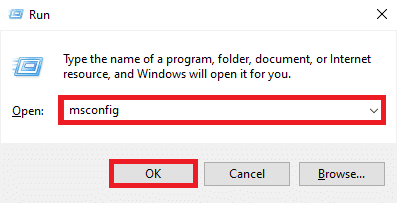
3. Κάνε κλικ στο καρτέλα Υπηρεσίες και επιλέξτε το πλαίσιο δίπλα Απόκρυψη όλων των υπηρεσιών της Microsoft.

4. Κάντε κλικ στο Απενεργοποίηση όλων για να απενεργοποιήσετε όλες τις υπηρεσίες που δεν ανήκουν στη Microsoft.
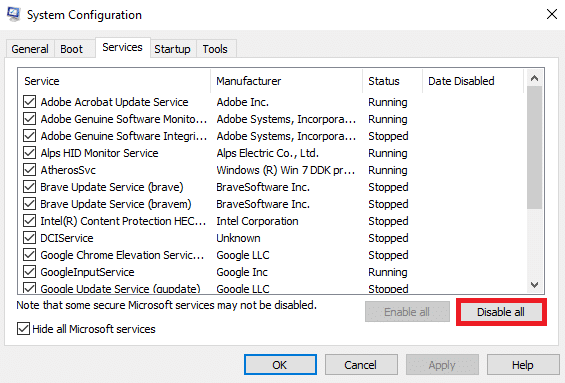
5. Στη συνέχεια, κάντε κλικ στο Καρτέλα εκκίνησης και κάντε κλικ στο Ανοίξτε τη Διαχείριση εργασιών.
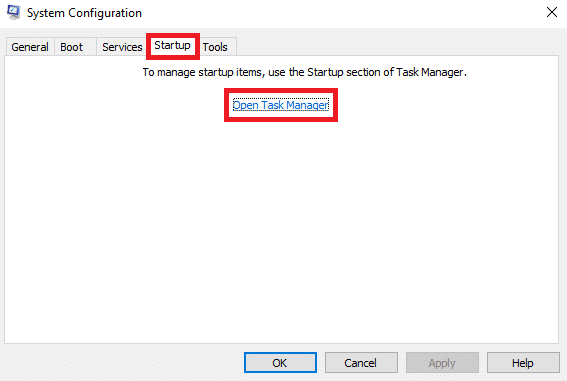
6. Στο παράθυρο Task Manager, κάντε κλικ στο Εφαρμογές εκκίνησης πίνακα και απενεργοποιήστε όλα τα στοιχεία εκκίνησης κάνοντας δεξί κλικ πάνω τους και επιλέγοντας Καθιστώ ανίκανο.
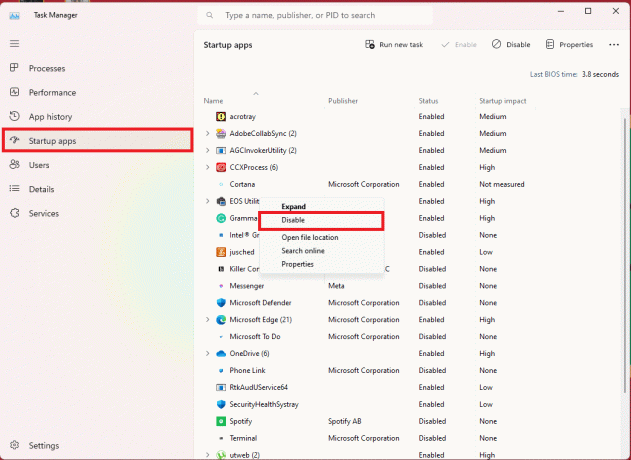
7. Κλείστε το παράθυρο Task Manager και επιστρέψτε στο παράθυρο System Configuration.
8. Κάντε κλικ στο Ισχύουν και μετά κάντε κλικ Εντάξει και Επανεκκίνηση στον υπολογιστή σας για να τεθούν σε ισχύ οι αλλαγές.
Μετά την επανεκκίνηση, το σύστημά σας των Windows 11 θα βρίσκεται σε κατάσταση καθαρής εκκίνησης, ενώ θα εκτελούνται μόνο βασικές υπηρεσίες και προγράμματα οδήγησης της Microsoft. Αυτό μπορεί να σας βοηθήσει να καταλάβετε πώς να εκτελέσετε καθαρή εκκίνηση στα Windows 11, διαγνώστε και αντιμετωπίσετε προβλήματα με το σύστημά σας, εξαλείφοντας οποιοδήποτε λογισμικό που βρίσκεται σε διένεξη ή περιττό.
Σημείωση: Εάν θέλετε να επιστρέψετε σε μια κανονική εκκίνηση, απλώς ανοίξτε ξανά το παράθυρο System Configuration και κάντε κλικ στο Κανονική εκκίνηση στην καρτέλα Γενικά.
Διαβάστε επίσης: Γιατί τα Windows 11 είναι Ξαφνικά τόσο αργά και πώς να το διορθώσετε;
Γιατί να καθαρίσω τα Windows 11;
Το Clean Boot μπορεί να εξοικονομήσει χρόνο και προσπάθεια σε σύγκριση με την προσπάθεια διάγνωσης του προβλήματος μέσω δοκιμής και λάθους, κάτι που μπορεί να είναι χρονοβόρο και απογοητευτικό. Επιπλέον, προσδιορίζοντας το συγκεκριμένο πρόγραμμα ή υπηρεσία που προκαλεί το πρόβλημα, οι χρήστες μπορούν να προβούν στις κατάλληλες ενέργειες, όπως π.χ όπως ενημέρωση, επισκευή ή αφαίρεση του προβληματικού λογισμικού, προκειμένου να αποκατασταθεί η απόδοση του συστήματός τους και σταθερότητα. Συνολικά, η καθαρή εκκίνηση είναι μια σημαντική τεχνική αντιμετώπισης προβλημάτων που μπορεί να βοηθήσει τους χρήστες να επιλύσουν ένα ευρύ φάσμα ζητημάτων στα συστήματα Windows τους.
Συνιστάται:
- Πώς να ενσωματώσετε το ChatGPT με το WhatsApp
- Πώς να εκτελέσετε το Windows Update Troubleshooter στα Windows 11
- Πώς να αλλάξετε τα προγράμματα εκκίνησης στα Windows 11
Ελπίζουμε ότι αυτός ο οδηγός ήταν χρήσιμος για εσάς και μπορέσατε να το καταλάβετε πώς να εκτελέσετε καθαρή εκκίνηση στα Windows 11. Πείτε μας πώς σας βοήθησε αυτή η μέθοδος. Εάν έχετε οποιεσδήποτε προτάσεις ή απορίες για εμάς, ενημερώστε μας στην ενότητα σχολίων.

Άλεξ Κρεγκ
Ο Alex οδηγείται από ένα πάθος για την τεχνολογία και το περιεχόμενο gaming. Είτε παίζετε τα πιο πρόσφατα βιντεοπαιχνίδια, παρακολουθείτε τα πιο πρόσφατα νέα τεχνολογίας είτε συμμετέχετε με άλλους ομοϊδεάτες στο διαδίκτυο, η αγάπη του Alex για την τεχνολογία και τα παιχνίδια είναι εμφανής σε όλα όσα κάνει.
Μην κοινοποιείτε τα προσωπικά μου στοιχεία.



